苹果手机如何让短信不提醒 苹果手机关闭短信提醒方法
苹果手机作为目前市场上最受欢迎的智能手机之一,其短信提醒功能给用户带来了极大的便利,有时候我们可能并不希望被短信打扰,特别是在重要会议、休息时间或者需要专心工作的时候。苹果手机提供了关闭短信提醒的功能,让用户可以自行选择是否接收短信提醒,从而更好地控制自己的手机使用体验。接下来我们就来看看如何通过简单的设置来关闭苹果手机的短信提醒功能。
苹果手机关闭短信提醒方法
方法如下:
1.打开苹果手机“设置”
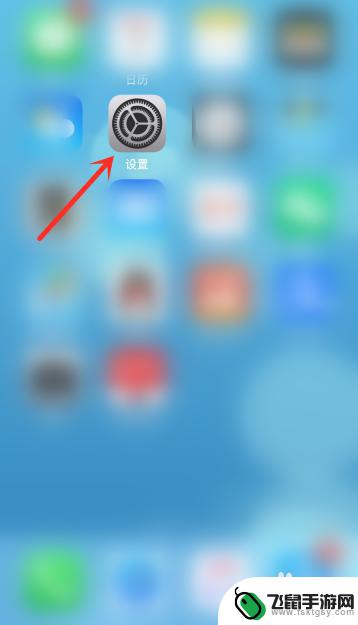
2.点击“通知”设置
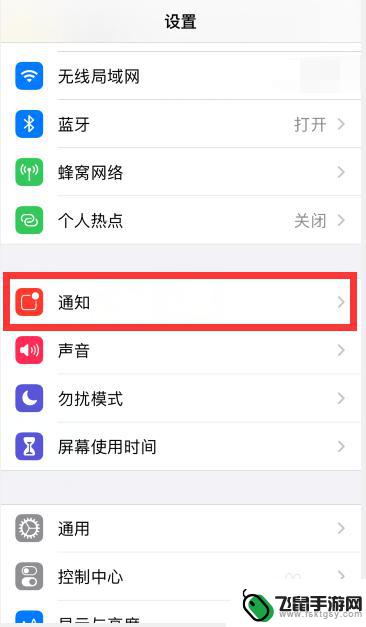
3.然后滑动屏幕,找到“信息”,并点击打开
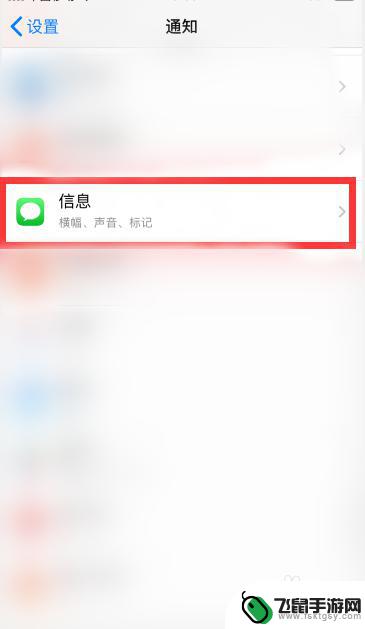
4.这里可以根据需要设置短信提醒方式,默认提醒是锁定屏幕、通知中心、横幅提醒三者都有,根据需要把不需要的提醒项目取消选择即可
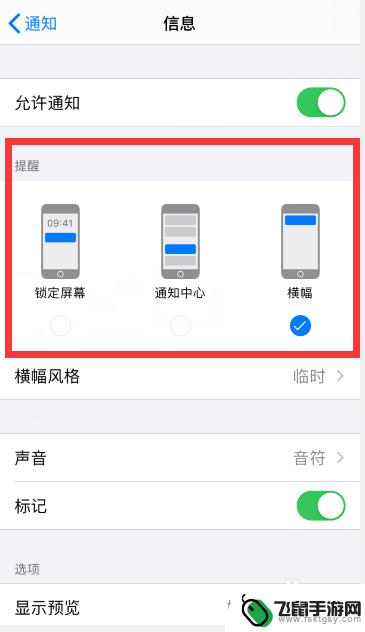
5.如果完全不想要有通知,就关闭“允许通知”即可
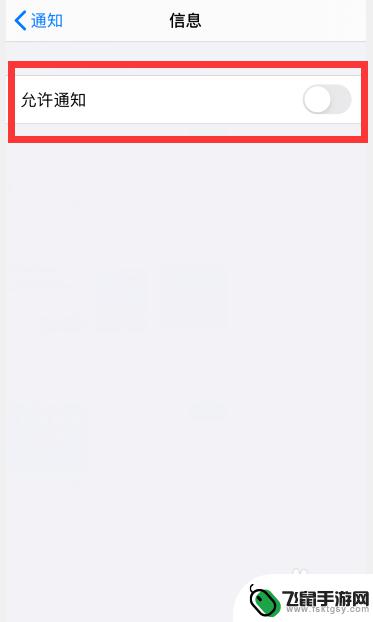
6.总结
1、打开苹果手机“设置”,点击“通知”设置。然后滑动屏幕,找到“信息”,并点击打开
2、这里可以根据需要设置短信提醒方式,默认提醒是锁定屏幕、通知中心、横幅提醒三者都有,根据需要把不需要的提醒项目取消选择即可
3、如果完全不想要有通知,就关闭“允许通知”即可
以上是关于如何在苹果手机上关闭短信提醒的全部内容,如果您遇到相同问题,可以参考本文中介绍的步骤进行修复,希望对大家有所帮助。
相关教程
-
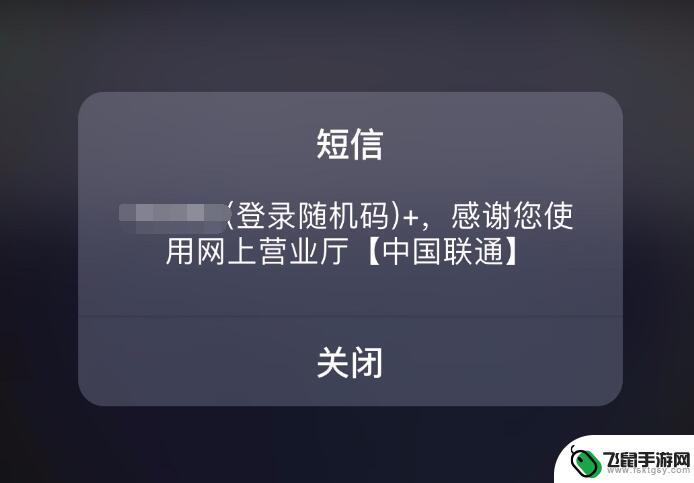 苹果手机短信2分钟又提醒怎么关闭 如何取消 iPhone 短信双重提醒
苹果手机短信2分钟又提醒怎么关闭 如何取消 iPhone 短信双重提醒在日常生活中,苹果手机成为了我们不可或缺的一部分,有时候我们可能会遇到一些困扰,比如收到短信时会有两次提醒的情况。这种双重提醒不仅会打扰我们的日常使用,还可能影响我们的注意力集...
2024-01-19 17:30
-
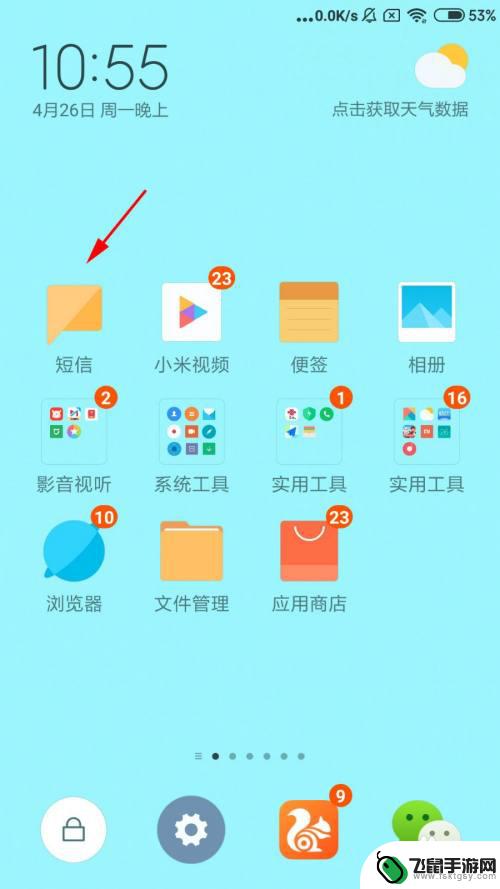 手机短信推广如何关闭 小米手机如何关闭推广短信通知
手机短信推广如何关闭 小米手机如何关闭推广短信通知手机短信推广一直是许多用户所头疼的问题,尤其是一些不必要的推广短信通知总是打扰着我们的生活,针对这个问题,小米手机提供了简单的关闭推广短信通知的方法,让用户可以轻松地摆脱这些打...
2024-09-08 17:29
-
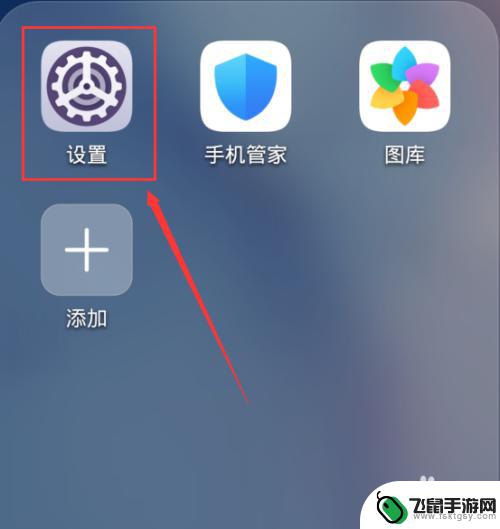 没有手机怎么设置短信通知 手机短信提醒设置方法
没有手机怎么设置短信通知 手机短信提醒设置方法在现代社会中手机已经成为我们生活中必不可少的一部分,而手机短信通知更是我们日常生活中的重要功能之一,偶尔会有一些情况下我们的手机无法使用,导致无法接收短信通知。没有手机怎么设置...
2024-08-23 08:23
-
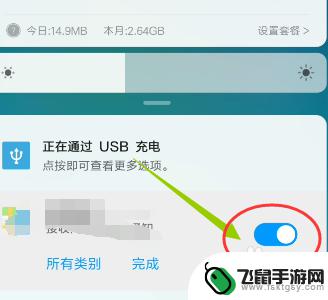 手机信息如何设置不提醒 手机设置不接收应用通知消息的方法
手机信息如何设置不提醒 手机设置不接收应用通知消息的方法在日常生活中,手机的消息提醒频繁而烦扰,有时候我们可能需要一段安静的时间来专注工作或放松自己,在这种情况下,我们可以通过手机设置来关闭应用通知消息的提醒功能,让手机在不打扰我们...
2024-09-09 17:26
-
 华为手机短信声音怎么开启 华为手机短信收到没声音
华为手机短信声音怎么开启 华为手机短信收到没声音很多华为手机用户在使用短信功能时可能会遇到收到短信却没有声音提示的问题,这个问题可能会让我们错过重要信息或者造成不便,所以有必要了解如何开启华为手机的短信声音提示功能,以确保我...
2024-05-08 10:36
-
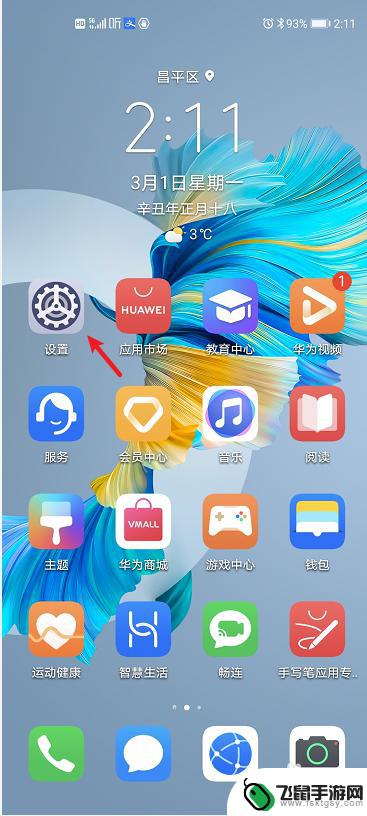 手机短信怎么设置安全码 华为手机短信验证码安全设置方法
手机短信怎么设置安全码 华为手机短信验证码安全设置方法手机短信安全码是保护用户账号和个人信息安全的重要手段,尤其在现今信息泄露频发的网络环境下显得尤为重要,华为手机提供了多种设置方式来保护短信验证码的安全性,用户可以通过设置短信加...
2024-11-12 11:26
-
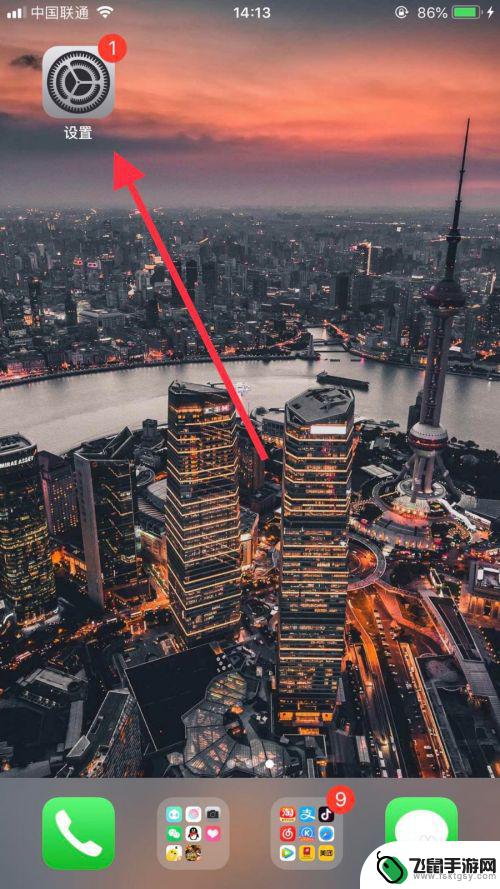 如何关闭苹果手机短信广告 iPhone怎么拦截烦人的广告短信
如何关闭苹果手机短信广告 iPhone怎么拦截烦人的广告短信在现代社会中手机已经成为我们生活中不可或缺的一部分,与此同时手机短信广告也逐渐成为让人困扰的问题。尤其是苹果手机用户,经常会收到各种烦人的广告短信,给日常使用带来不便。为了解决...
2024-02-12 08:39
-
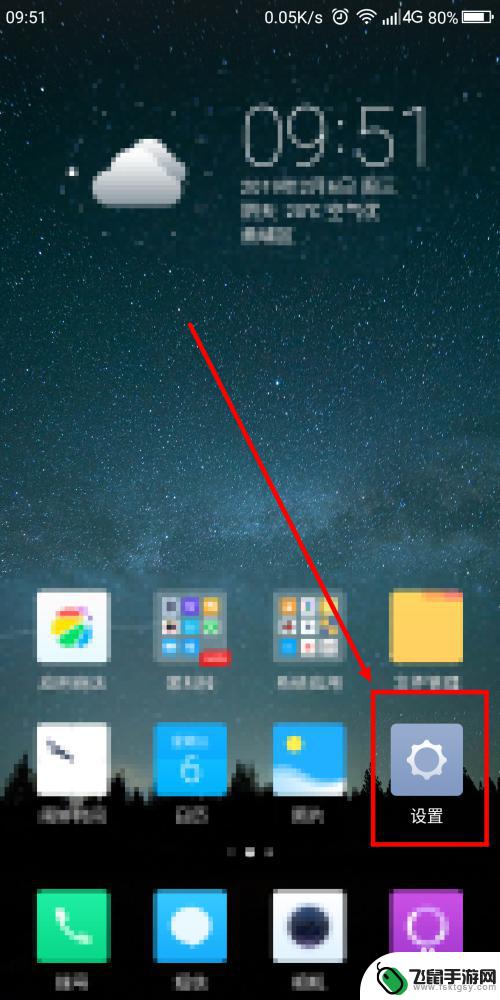 手机来电怎么设置红包提醒 如何在手机上设置微信红包提醒
手机来电怎么设置红包提醒 如何在手机上设置微信红包提醒当今社会,微信红包已经成为人们生活中不可或缺的一部分,而在手机来电设置红包提醒功能,可以让我们不错过任何一个红包的机会。通过简单的设置,我们可以在手机上轻松开启微信红包提醒功能...
2024-09-22 14:15
-
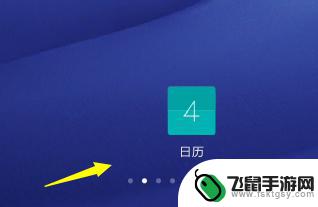 手机日程提醒怎么关闭 手机日历怎么取消提醒
手机日程提醒怎么关闭 手机日历怎么取消提醒在日常生活中,手机日程提醒功能给我们的生活带来了很大的便利,但有时候也会让人感到烦躁,想要关闭手机日程提醒,只需要简单的操作就可以实现。同时手机日历的取消提醒功能也是很实用的,...
2024-05-12 10:29
-
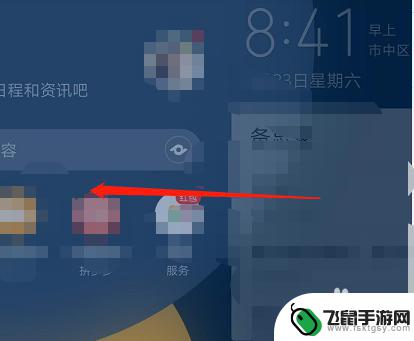 手机信用卡提醒怎么设置 如何在华为手机上添加信用卡还款提醒
手机信用卡提醒怎么设置 如何在华为手机上添加信用卡还款提醒随着手机支付的普及,手机信用卡提醒成为了许多人关注的话题,作为一种方便快捷的支付方式,信用卡的使用频率也越来越高。随之而来的还款问题成为了一部分人的困扰。为了避免逾期还款,华为...
2023-12-31 13:33
热门教程
MORE+热门软件
MORE+-
 漫熊漫画app官方版
漫熊漫画app官方版
17.72M
-
 flex壁纸安卓新版
flex壁纸安卓新版
13.66MB
-
 菜谱食谱烹饪app
菜谱食谱烹饪app
15.09MB
-
 学而通早教app
学而通早教app
15MB
-
 星星动漫
星星动漫
53.87M
-
 小鸟壁纸安卓版
小鸟壁纸安卓版
19.82MB
-
 恋鹅交友最新版
恋鹅交友最新版
41.77M
-
 365帮帮免费软件
365帮帮免费软件
91.9MB
-
 Zoom5.16app手机安卓版
Zoom5.16app手机安卓版
181.24MB
-
 紫幽阁去更软件app
紫幽阁去更软件app
20.70MB